iPhone/iPad의 Face ID에 대해 알아야 할 모든 것
많은 iPhone 및 iPad 사용자는 다음을 결정할 수 없습니다. 얼굴 인식 좋은 선택입니다. 일부 기기는 마스터 비밀번호만 사용하지만, Face ID는 매우 편리합니다. 뿐만 아니라 이메일과 같은 서비스에도 마스터 비밀번호 입력을 요구합니다. iOS 기기의 최신 생체 인식 암호인 Face ID에 대해 Apple 고객들이 궁금해할 수도 있습니다. 따라서 이 글에서는 Face ID에 대한 포괄적인 소개와 설명, 그리고 관련 정보를 제공합니다.
페이지 내용:
1부: iPhone Face ID란 무엇인가
페이스 ID는 TrueDepth 전면 카메라와 DOT 프로젝터가 장착된 기기에 탑재된 Apple의 얼굴 인식 기술을 말합니다. 2017년 XNUMX월 Apple이 iPhone X를 출시하면서 처음 도입되었으며, Touch ID의 후속 기술입니다.
2022년 초, Apple은 마스크 착용 시 눈 주변의 얼굴을 인식하는 기능으로 Face ID를 개선했습니다. 물론, 전체 얼굴 인식보다 보안성이 다소 떨어집니다. 이 기능은 iPhone 12 이상 모델에서만 지원되었습니다.
현재 Face ID가 탑재된 기기는 다음과 같습니다.
아이폰 X/XR/XS/XS 맥스
아이폰 11/11 Pro / 11 Pro Max
아이폰 12/12 미니/12 프로/12 프로 맥스
아이폰 13/13 미니/13 프로/13 프로 맥스
아이폰 14/14 플러스/14 프로/14 프로 맥스
아이폰 15/15 플러스/15 프로/15 프로 맥스
아이폰 16/16 플러스/16 프로/16 프로 맥스
아이폰 17/17 프로/17 프로 맥스/아이폰 에어
아이패드 프로 7세대/6세대/5세대/4세대/3세대
Face ID 센서와 전면 카메라는 일련번호를 기반으로 각 기기에 페어링되어 있습니다. Face ID 센서를 교체할 경우, Apple 공인 기술자가 수리하지 않는 한 Face ID가 비활성화될 수 있습니다.
2부: Face ID의 활용
호환되는 iPhone 또는 iPad의 잠금을 해제하는 것 외에도, Face ID는 일부 서비스의 표준 인증 방식으로 자리 잡았습니다. 즉, 얼굴을 스캔하여 잠금을 해제하거나 아래 서비스를 이용할 수 있습니다.
1. 앱 스토어. 앱 스토어에서 앱을 다운로드하고 구매할 때 Face ID를 사용하여 소유권을 확인하세요. 또한, 다른 사람이 승인 없이 앱을 다운로드하는 것을 방지할 수 있습니다.
2. 계정 로그인. 소셜 미디어, 모바일 게임 및 기타 서비스에서 iPhone의 Face ID를 감지하는 경우, 얼굴을 스캔하여 계정 정보에 로그인할 수 있습니다. 이를 통해 이러한 플랫폼에 편리하게 접속할 수 있습니다. 즉, Face ID를 통해 기기의 다양한 계정과 프로필에 접근할 수 있습니다.
3. Apple Pay. 기기에서 Apple Pay로 거래하고 청구서를 결제하는 경우, Face ID를 통해 비밀번호를 입력하지 않고도 안전하게 본인 확인을 할 수 있습니다. 또한, 타사 결제 수단을 확인하는 데에도 사용할 수 있습니다.
4. Face ID의 또 다른 용도는 앱 로그인이나 거래 시 본인 인증을 위한 패스키입니다. 여러 개의 비밀번호와 로그인 정보를 기억하는 것보다 패스키가 간편하고 편리합니다. 따라서 여러 개의 비밀번호를 기억할 필요가 없습니다.
5. Safari에서 비밀번호 자동 입력. Safari에서 웹사이트에 접속하여 계정에 로그인해야 할 때, 호환되는 iPhone에서 얼굴을 스캔하여 비밀번호를 자동 입력할 수 있습니다.
3부: Face ID 작동 방식
Face ID는 어떻게 작동할까요? 편리한 인증 기술인 Face ID는 TrueDepth 카메라 시스템, 신경망, 바이오닉 칩을 포함한 여러 하드웨어 구성 요소와 연동되어야 합니다. 이러한 구성 요소들이 함께 작동하여 사용자의 얼굴을 인식하고 신원을 확인합니다.
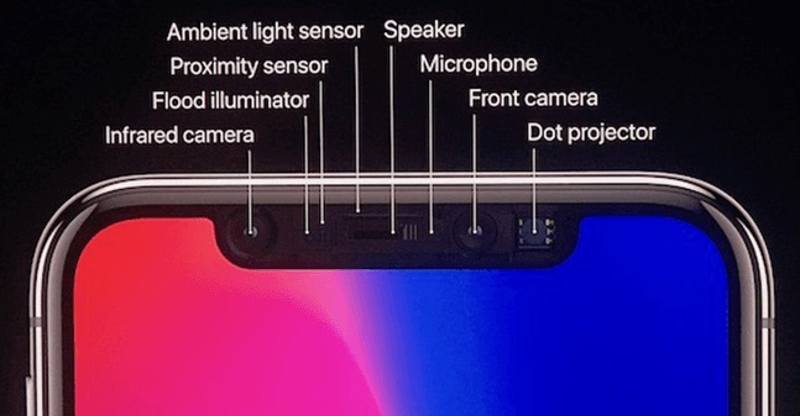
TrueDepth 카메라. iPhone을 볼 때마다 전면 카메라에 내장된 TrueDepth 카메라 시스템이 투광 조명으로 얼굴을 감지합니다. 사진 촬영 후, 도트 프로젝터가 30,000만 개가 넘는 보이지 않는 적외선 도트를 투사합니다. 그런 다음, 이 사진을 신경망에 입력하여 얼굴의 수학적 모델을 생성합니다.
신경망. 얼굴 스캔 데이터를 사용자가 설정하여 메모리에 저장한 데이터와 대조할 수 있습니다. 두 데이터가 일치하면 iPhone이 잠금 해제되거나 결제가 승인됩니다. 실제로 이 과정은 몇 초밖에 걸리지 않습니다.
바이오닉 뉴럴 엔진. 또한, 애플은 페이스 ID에 머신러닝을 통합했습니다. 바이오닉 뉴럴 엔진은 애플이 개발한 최신 iOS 기기에 내장된 칩입니다. 이 칩은 머신러닝 알고리즘을 구현하기 위해 개발된 구성 요소입니다. 초당 수천억 건의 연산을 처리할 수 있으며, 실시간 페이스 ID 인식에 활용됩니다.
물론, 일반 사용자는 Face ID가 어떻게 작동하는지 알 필요가 없습니다.
이제 Face ID는 iOS 기기 인증의 표준이 되었습니다. 전문가들에 따르면, Face ID는 iOS 기기의 잠금 해제 및 기타 거래를 더욱 안전하게 수행할 수 있는 방법을 제공합니다. 게다가, 절차를 더욱 편리하게 만들어 줍니다. Apple에 따르면, Face ID를 사용하여 iPhone 또는 iPad Pro를 잠금 해제할 확률은 1분의 1,000,000 미만입니다. 따라서 Face ID는 iOS 기기의 잠금을 해제하는 안전한 방법으로 홍보됩니다. 그러나 Face ID는 완벽하지 않습니다. 얼굴 생김새가 비슷한 쌍둥이나 형제자매를 구분할 수 없습니다. 또한, 마스크를 착용한 상태에서 인증할 때 눈 주변의 고유한 특징을 인식하는 것도 정확하지 않습니다. 또한, 카메라가 약간 더러워지거나 얼룩이 지면 Face ID가 작동하지 않을 수 있습니다.
4부: iPhone에서 Face ID를 설정하는 방법
iPhone 또는 iPad Pro에서는 기본적으로 Face ID가 꺼져 있습니다. 즉, 이 편리한 기능을 사용하려면 기기에 Face ID와 비밀번호를 설정해야 합니다. Face ID는 몇 개까지 사용할 수 있을까요? Apple에 따르면 iPhone 또는 iPad에 두 개의 얼굴이나 외형을 추가할 수 있는데, 얼굴을 너무 많이 추가하면 Face ID의 정확성과 보안이 저하되기 때문입니다.
iOS 15.4 이상에서는 눈 주변 영역만 사용하여 인증하는 Face ID 대체 기능을 설정할 수 있습니다. 이전 버전의 iOS에서는 얼굴 전체를 사용하여 Face ID를 설정해야 합니다. 또한, 언제든지 Face ID를 재설정할 수 있습니다.
Face ID 설정 방법
1 단계 열기 설정 앱을 홈 화면에서 삭제합니다.
2 단계 아래로 스크롤하여 Face ID 및 암호 옵션을 선택하세요. 메시지가 표시되면 iPhone 또는 iPad 암호를 입력하세요.
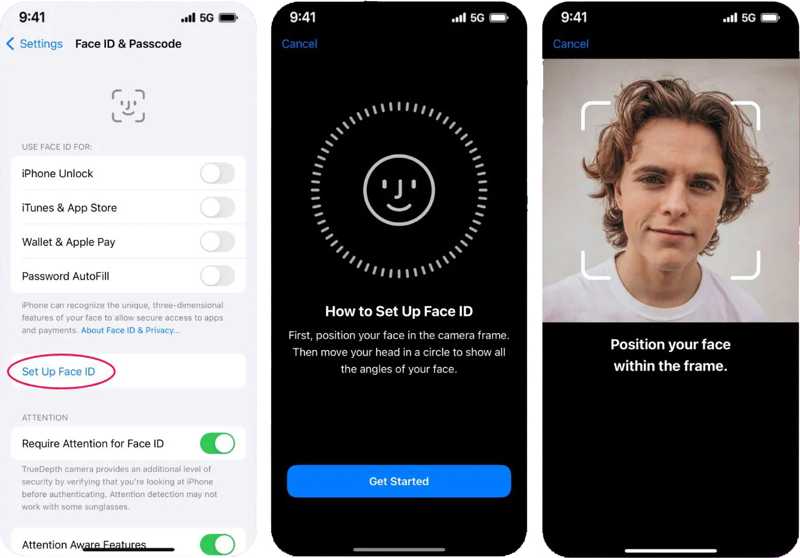
팁 : 기본 Face ID는 얼굴 전체여야 합니다.
3 단계 를 누르십시오 Face ID 설정 버튼을 누르고 시작하기.
4 단계 다음으로, iPhone을 얼굴 앞에 대고 스캔한 후, 화면의 지시에 따라 천천히 머리를 원을 그리며 움직입니다.
5 단계 가볍게 두드리다 계속 첫 번째 스캔을 완료합니다. 그런 다음 두 번째 스캔을 수행합니다. 마지막으로 선택한다 버튼을 눌러 확인하십시오.
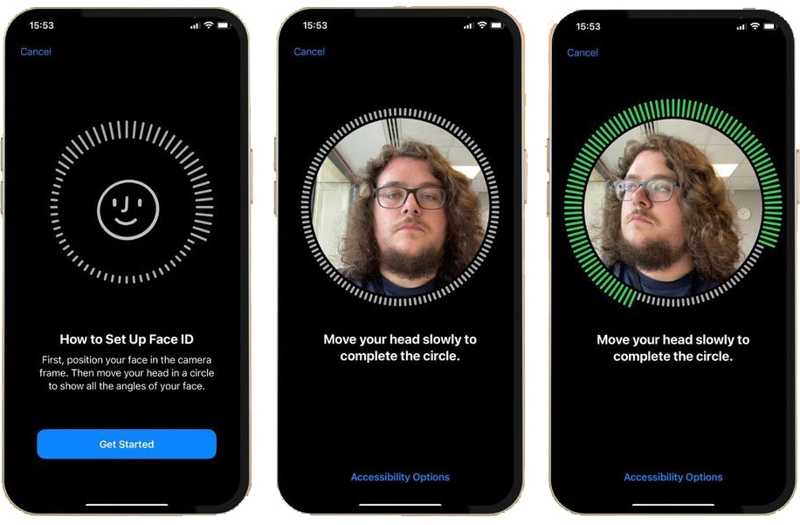
6 단계 로 돌아 가기 Face ID 및 암호 설정 화면에서 Face ID 사용 섹션을 포함하여 Face ID를 사용하려는 옵션을 켜십시오. 아이폰 잠금 해제, iTunes 및 App Store, 지갑 및 Apple Pay및 비밀번호 자동 채우기. 다른 앱에서도 Face ID를 사용하려면 기타 앱, 목록에서 원하는 각 앱으로 스위치를 전환합니다.
다른 Face ID를 추가하는 방법
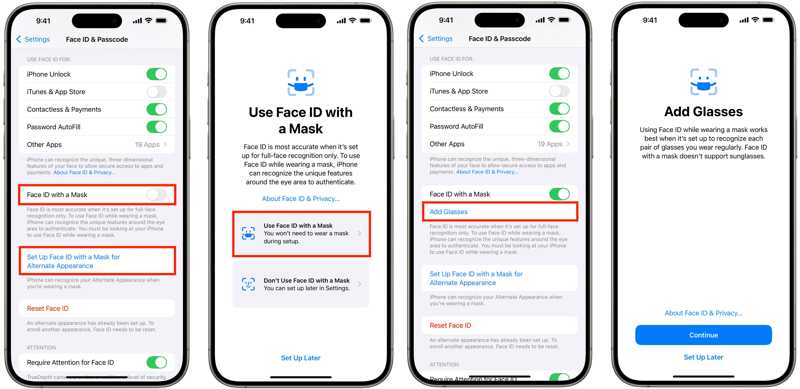
1 단계 다른 Face ID를 추가하려면 다음으로 이동하세요. 설정하고 Face ID 및 암호.
2 단계 탭 대체 모양 설정 버튼을 클릭하고 지침에 따라 다른 Face ID를 추가하세요.
iOS 15.4 이상에서는 탭하세요 대체 모습을 위한 마스크로 Face ID 설정. 를 결정하다 마스크로 Face ID 사용 or 마스크를 착용한 상태에서 Face ID를 사용하지 마세요. 그런 다음 다른 Face ID를 추가하세요.
선글라스를 착용하신 경우 탭하세요 안경 추가, 언론 계속, 얼굴을 스캔하세요.
팁 : 선글라스는 눈을 가리므로 마스크와 선글라스를 동시에 착용한 상태에서는 Face ID를 사용할 수 없습니다.
얼굴 ID를 사용하는 방법
iPhone 잠금을 해제하거나, App Store에서 앱을 다운로드하거나, 앱이나 웹사이트에 로그인할 때 iPhone을 바라보면 Face ID를 사용하여 로그인 정보가 자동으로 입력됩니다.
5부: iPhone에서 Face ID를 비활성화하는 방법
iPad 또는 iPhone에서 Face ID를 비활성화하는 방법은 두 가지가 있습니다. 전원이 꺼진 화면에서 Face ID를 일시적으로 비활성화하거나, 특정 앱에서 Face ID를 비활성화하거나, 기기에서 Face ID를 완전히 비활성화할 수 있습니다.
Face ID를 일시적으로 비활성화하는 방법
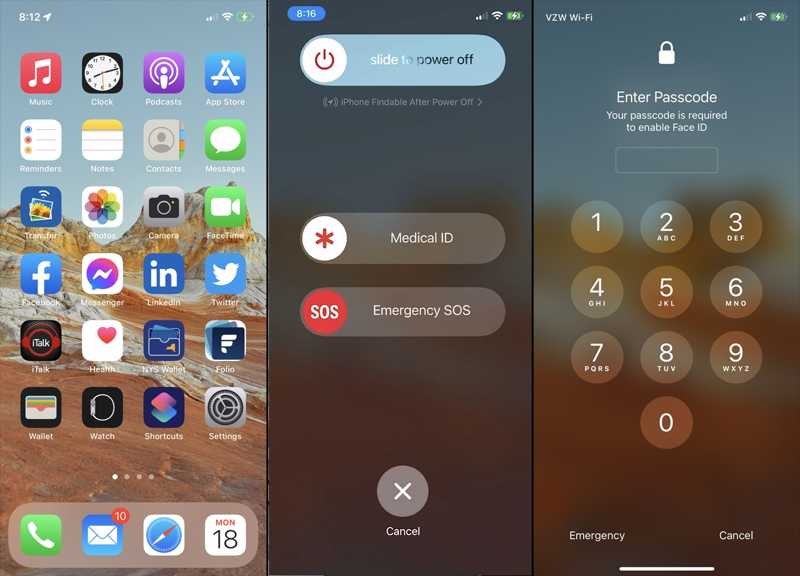
계속 눌러 측면 전원 끄기 화면이 나타날 때까지 버튼을 계속 누르고 있습니다. 그런 다음 취소 하단의 버튼을 누르고 암호로 기기 잠금을 해제하세요. 그러면 Face ID가 일시적으로 비활성화됩니다.
특정 앱의 Face ID를 비활성화하는 방법
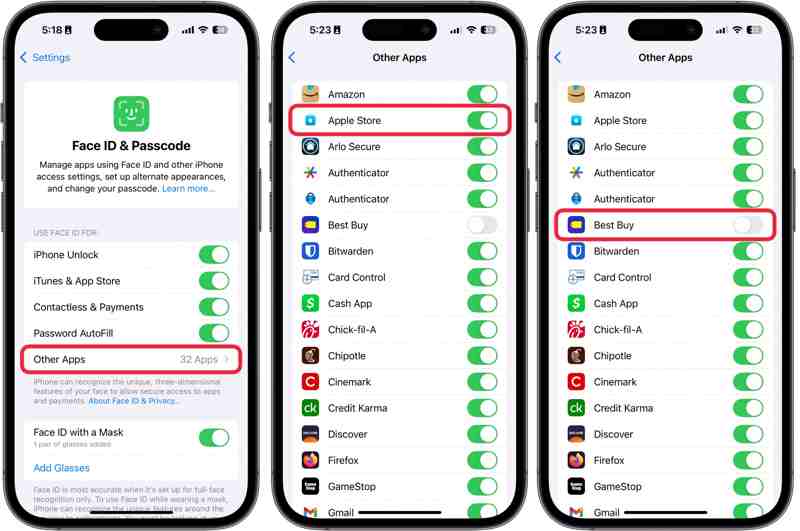
1 단계 We Buy Orders 신청서를 클릭하세요. 설정및 Face ID 및 암호.
2 단계 가볍게 두드리다 기타 앱, 앱을 끄면 해당 앱의 Face ID가 비활성화됩니다.
Face ID를 완전히 비활성화하는 방법
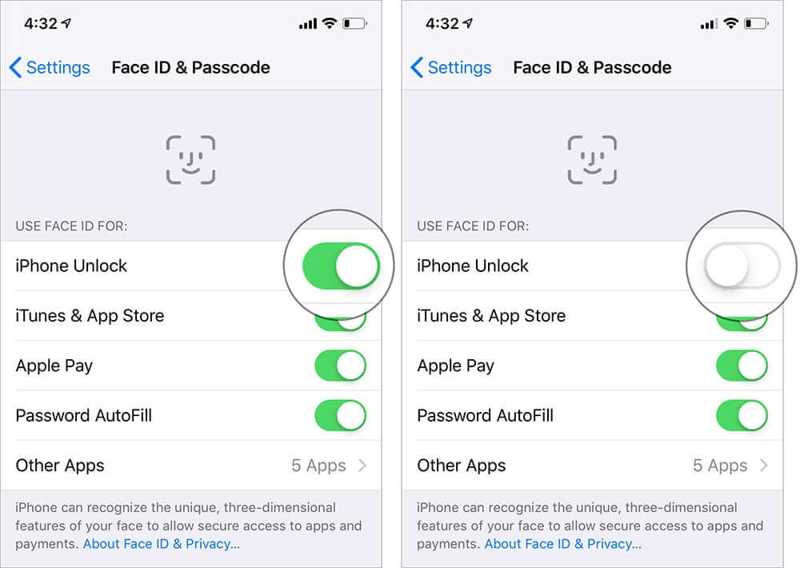
1 단계 머리로 설정및 Face ID 및 암호.
2 단계 끄기 아이폰 잠금 해제 및 기타 옵션 얼굴 ID 사용 표제.
6부: Face ID 재설정 방법
Face ID를 재설정해야 하는 데에는 몇 가지 이유가 있습니다. Face ID가 작동하지 않으면 재설정하여 해결할 수 있습니다. 또한, 가족에게서 중고 iOS 기기를 받은 경우에도 Face ID를 재설정해야 합니다.
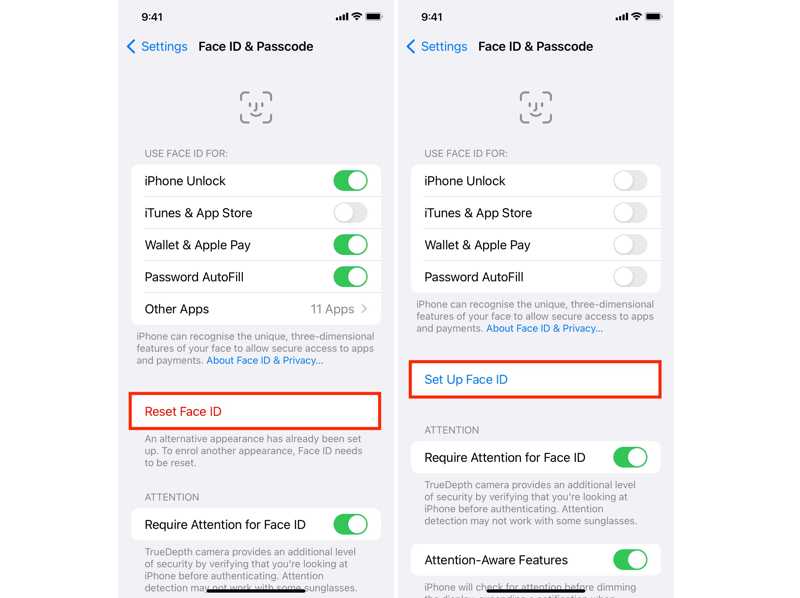
1 단계 실행 설정 응용 프로그램을 iPhone 또는 iPad에 설치하십시오.
2 단계 We Buy Orders 신청서를 클릭하세요. Face ID 및 암호, 비밀번호를 입력하세요.
3 단계 탭 얼굴 ID 재설정 버튼을 누르면 현재 Face ID와 대체 Face ID가 삭제됩니다.
7부: Face ID가 작동하지 않을 때 iPhone 잠금 해제 방법
iPad 또는 iPhone에 Face ID를 설정하면 얼굴 인식으로 기기 잠금을 해제할 수 있습니다. 하지만 소프트웨어 또는 하드웨어 문제로 인해 고급 생체 인식 기술이 작동하지 않을 수 있습니다. 중고 iOS 기기를 구매한 경우 Face ID와 암호로 잠길 수 있습니다. 이러한 경우, Apeaksoft iOS 잠금 해제 이 문제를 해결하는 데 도움이 될 수 있습니다.
Face ID가 작동하지 않을 때 암호 없이 iPhone 잠금 해제하는 가장 쉬운 방법
- 한 번의 클릭으로 iPhone 잠금 화면을 해제하세요.
- 숫자 암호, Face ID, Touch ID를 개발 중입니다.
- Apple ID 제거와 같은 보너스 기능을 제공합니다.
- 최신 버전의 iOS를 지원하세요.

Face ID가 작동하지 않을 때 iPhone 잠금 해제 방법
1 단계 iPhone에 연결
PC에 설치한 후 최고의 Face ID 제거 도구를 실행하세요. Mac용 버전도 있습니다. 비밀번호 지우기 모드로 전환하세요. 그런 다음 Lightning 케이블을 사용하여 iPhone을 PC에 연결하세요.

2 단계 펌웨어 다운로드
클릭 스타트 버튼을 클릭하고 기기 정보를 확인하세요. 다음으로 스타트 필요한 펌웨어를 다운로드하려면 버튼을 클릭하세요.

3 단계 페이스ID 제거
다운로드가 완료되면 클릭 자물쇠를 열다 버튼, 입력 0000, 그리고 명중 자물쇠를 열다 Face ID 제거를 확인하려면 이 프로그램을 사용하세요. 이 프로그램은 화면 시간도 제거할 수 있습니다. 화면 시간 암호를 잊어버렸어요.

결론
이제, 당신은 어디에 있는지 이해해야 합니다 페이스아이디 확인 iPhone 또는 iPad에서 및 기타 정보를 확인하세요. 가이드에 따라 기기에서 설정하거나 보안 측정을 비활성화할 수 있습니다. Apeaksoft iOS Unlocker를 사용하면 암호 없이 Face ID를 제거할 수 있습니다. 이 주제에 대해 다른 질문이 있으시면 아래에 자유롭게 적어주세요.
관련 기사
무료 iPhone 잠금 해제 도구를 다운로드하여 활성화 잠금에 걸리지 않고 암호를 우회하고, 활성화된 iPhone의 Apple ID를 제거하고, 화면 시간을 우회하세요.
도난당한 iPad를 재설정하는 방법은 무엇입니까? 활성화 잠금을 제거할 수 있습니까? 이 게시물은 분실하거나 도난당한 iPad를 쉽게 잠금 해제하는 데 도움이 되는 2가지 효과적인 방법을 공유합니다.
iPhone 잠금 해제는 골치 아픈 일일 수 있습니다. 특히 제한을 모른다면 더욱 그렇습니다. 이 글에서는 시도 횟수와 안전하게 복원하는 방법을 알려드립니다.
iCloud 잠금으로 인해 iPhone을 사용할 수 없다면 걱정하지 마세요. 정상적인 장비 사용으로 빠르게 돌아갈 수 있도록 실용적인 팁을 모아두었습니다.

